Manual do sistema VR Master Cadastro Financeiro Banco
De VRWiki
Índice
INTRODUÇÃO
Este manual está passando por processos de melhorias. A ferramenta de cadastro de bancos é essencial para o funcionamento do sistema. Os bancos que forem cadastrados nesta ferramenta serão utilizados em débitos e créditos realizados por quaisquer operações financeiras.
RECURSOS E PARAMETRIZAÇÃO
- Consultar (Teclas de atalho F1 ou ALT+C ). Preencha os filtros da tela como desejar em seguida clique neste botão para trazer o resultado de sua consulta. O resultado dessa pesquisa aparecerá em seguida no centro da tela.
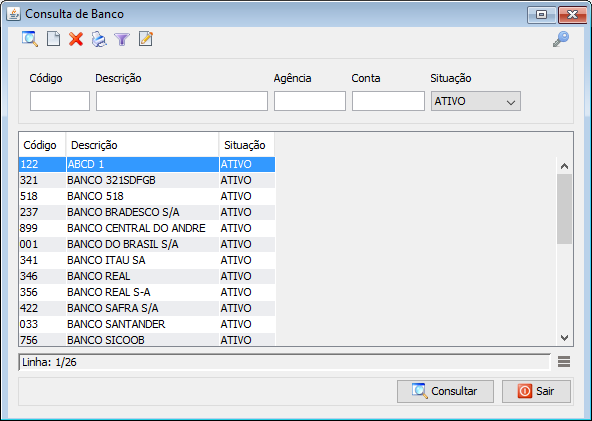
- Exportações (Sem teclas de atalho). Utilize as exportações de Relatório, Arquivo e Planilha para uma lista ou consulta realizada. Clique aqui e veja como funciona cada uma das exportações.
- Permissão (Sem teclas de atalho). Clique neste botão para dar permissão a usuários em ações da tela. Clique aqui e veja o manual completo de permissões.
- Incluir (Teclas de atalho F2 ou ALT+I). Clique neste botão para realizar um novo cadastro de banco;
- Excluir (Teclas de atalho F7 ou ALT+X). Após realizar a pesquisa selecione o banco e clique neste botão para excluir;
- Imprimir (Teclas de atalho F4 ou ALT+P). Este botão serve para realizar a impressão da lista exibida pela pesquisa.
- Filtro (Teclas de atalho ALT+L). Utilize essa ferramenta para atribuir mais filtros a pesquisa que deseja realizar.

- Limpar (Sem teclas de atalho). Clique neste botão para limpar todos os filtros. - Ordenado por - Selecione o nome de uma coluna da ferramenta e determine se a consulta deve ser crescente ou decrescente. Utilize também caso necessário o Limite de linhas que a consulta deve ter de registros.
- Editar (Teclas de atalho ALT+D). Após realizar a pesquisa selecione um item na lista e clique neste botão para realizar a modificação do banco.
FILTROS E COLUNAS
- Código - Filtre pelo código do banco para encontrar um banco específico. - Descrição - Descrição do banco. - Agência - Número da agência. - Conta - Número da conta. - Situação - Situação do banco no sistema.- Código - Código do banco. - Descrição - Descrição do banco. - Situação - Situação do banco no sistema.
CADASTRO DE BANCO
- Acesse o menu: Cadastro / Financeiro / Banco; - Clique no botão Incluir();
- Insira o nome do banco no campo Descrição; - Clique no botão adicionar(
);
- Agência e Conta - Insira a Agência e Conta que deseja configurar; - Loja - Selecione a loja qual o banco pertence; - Fluxo de Caixa - Ao selecionar esta opção este banco poderá ser solicitado a qualquer momento para realizar um recebimento ou pagamento de contas. - Conta Contábil - Insira a conta contábil a qual este banco pertence para configuração de sua contabilidade. - Clique na aba Usuário e identifique usuários que poderão administrar o financeiro com este banco. Caso você não identifique um usuário o sistema entenderá que o banco deve ser administrado por todos os usuários cadastrados no sistema. - Clique em salvar, em seguida clique na aba Configuração. - Clique no botão adicionar(
) para adicionar uma configuração ou clique duas vezes para editar uma configuração já existente.
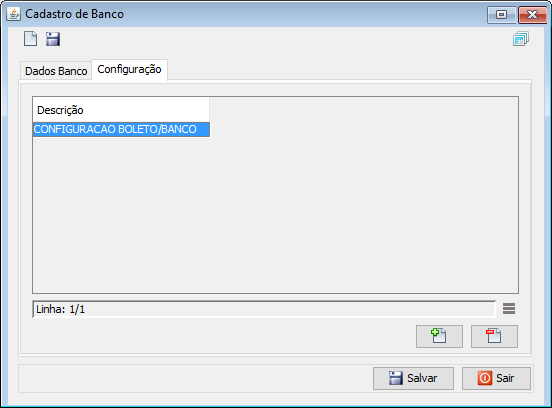
- Histórico (Sem teclas de atalho). Clicando neste botão você poderá visualizar as informações de transações realizadas na tela assim como as datas das mudanças e os respectivos usuários que as executou. Caso não consiga esta visualização, verifique suas permissões de usuário.
Opções "Boleto Registrado" e "SIGCB" disponíveis a partir da versão 3.15.17 - Descrição - Informe uma descrição para a configuração do banco selecionado. - Juros Tipo/Valor - Informe o tipo de juros e valor para que será cobrado no boleto na hora do pagamento caso haja boletos vencidos. - Qtd Dias. - Quantidade de dias que o sistema deve aguardar após o vencimento para calcular o juros. - Tipo Protesto/Qtd Dias - Informe o tipo de protesto e a quantidade de dias que o sistema deve aguardar após o vencimento para realizar o protesto. - Valor Mínimo - Informe neste campo um valor mínimo para protesto de boletos emitidos. - Segundo Tipo Protesto - Informe o segundo tipo de protesto. Esta opção só será habilitada caso o banco "Itaú" esteja selecionado. - Tipo Baixa/Devolução/Qtd Dias - Estes campos servem para identificar quantos dias serão ou não devolvidos e dado baixa nos boletos enviados para o banco mediante a automação bancária. - Tipo Multa - Informe o tipo de multa que deverá ser cobrado. Caso não cobre multa para atraso de pagamento informe "SEM MULTA". - Valor Multa/Qtd Dias - Informe o valor da multa e a quantidade de dias que o sistema deve aguardar para realizar a cobrança da multa para o cliente. - Mensagem 1 e 2 - Informe uma mensagem de cobrança de multa para ser impressa junto ao boleto. - Cobrança Mensagem 1 e 2 - Informe uma mensagem de cobrança para ser impressa junto ao boleto. - Boleto Registrado - Selecione esta opção caso o boleto seja do tipo registrado. - SIGCB - Novo modelo de boleto para o banco Caixa disponível. Esta opção só será habilitada caso o banco "Caixa" esteja selecionado.
- Agência - Informe o número da agência para o banco que está sendo configurado. - Dígito - Informe o dígito da agência caso haja. Caso sua agência não possua dígito verifique com o seu banco qual a configuração deve ser utilizada para o dígito. Alguns bancos utilizam o número zero, outros o "X". - Conta Corrente - Informe o número da conta corrente para a configuração deste banco. - Dígito - Informe o dígito da conta corrente caso haja. Caso sua conta não possua dígito verifique com o seu banco qual a configuração deve ser utilizada para o dígito. Alguns bancos utilizam o número zero, outros o "X". - Conta Complementar - Serve para a exportação bancária de pagamento do banco Bradesco e para exportação de recebimentos do banco Caixa Econômica. Na configuração da Caixa Econômica você deve informar a conta complementar pois a Caixa entende o campo como Código Cedente. - Posto Beneficiário - Este campo só será habilitado para o banco SICRED. Informe-se com o seu gerente qual a informação de Posto Beneficiário deve ser adicionada para a sua conta. - Convênio - É um número fixo que é determinado por cada banco e tem relação com as atividades e tipo de cobrança que será realizada. - Nº Documento - Número do documento/título estabelecido pelo beneficiário quando da emissão da fatura/duplicata, contrato de prestação de serviço, entre outros. Verifique se é necessário o preenchimento deste campo para a geração de boletos com o seu gerente. - Nosso Número - O Nosso Número é o número que identifica unicamente um boleto para uma conta. O tamanho máximo do Nosso Número depende do banco e carteira. - Carteira - A Carteira Padrão reflete o uso da modalidade de cobrança por boleto, definindo se é Registrada ou Simples. A principal diferença é que, no modelo Boleto Simples, o banco fica sabendo da emissão quando seu cliente efetuar o pagamento, já na cobrança Registrada o banco tem conhecimento no momento em que você emitir o boleto. Verifique com seu banco qual a melhor opção para a sua empresa e para que posteriormente você possa configurá-la em nosso sistema. - Código Cedente - Número do beneficiário, também chamado em alguns bancos de código cedente. Informe-se com seu gerente sobre o Código Cedente de sua empresa.
- Número Sequencial - O número sequencial é um número para o controle interno de exportações. Ele será responsável por sequenciar as exportações ao banco que será configurado e pode ser preenchido com qualquer número, logo, as exportações seguirão uma sequencia adicionando sempre + 1 a este número. - Os campos: Início e Término Nosso Número Registrado e Não Registrado são campos utilizados na exportação bancária. As informações destes campos devem ser fornecidas pelo seu banco. Os bancos que utilizam este campo são: Safra, Banco do Brasil, HSBC, Santander e Bradesco. Caso você utilize qualquer outro banco, essa configuração não será necessária. - Convênio Pagamento, Recebimento e Custódia - Os campos de convênio é um número cujo o qual o seu banco gera e repassa a você para que você consiga realizar as exportações. O seu número de convênio com o banco identifica a sua empresa e os serviços que o seu banco oferece a ela. - Loja Convênio Exportação - Informe neste campo qual loja que deve ter seus dados enviados aos arquivos de exportação para o banco configurado. - Carteira - A carteira é um código adotado pela FEBRABAN para identificar a característica dos títulos dentro das modalidades de cobrança existentes no banco. Verifique com o seu banco qual a sua carteira. - Código Carteira (Modalidade) - Este campo é obrigatório para o Banco do Brasil. É necessário adicionar neste campo o Código Carteira nos arquivos de remessa do Banco do Brasil. Se você não utiliza o banco do Brasil desconsidere este campo.
- Informações (Sem teclas de atalho). Clique neste botão para obter informações sobre o campo. - Código Compromisso - Disponível a partir da versão 3.17.12-28 - Variação Carteira - Este campo é obrigatório para o Banco do Brasil. É necessário adicionar neste campo a variação de carteira nos arquivos de remessa do Banco do Brasil. Se você não utiliza o banco do Brasil desconsidere este campo. Disponível a partir da versão 3.18.4 - Banco Processa Boleto - Esta opção serve apenas para o banco do Bradesco. Selecionando você informa que o banco deve imprimir e enviar o boleto ao cliente. NOTA: Veja o manual de Nomenclatura de Boletos.
ANEXO 1: CONFIGURAÇÃO DE BOLETOS
- Configure o banco corretamente no sistema com os dados necessários em Cadastro > Financeiro > Banco. - Vincule o banco configurado ao parâmetro de configuração da tela de recebimento que deseja utilizar o boleto, no campo "Banco Padrão Boleto" deve-se informar o banco para exportação de boletos.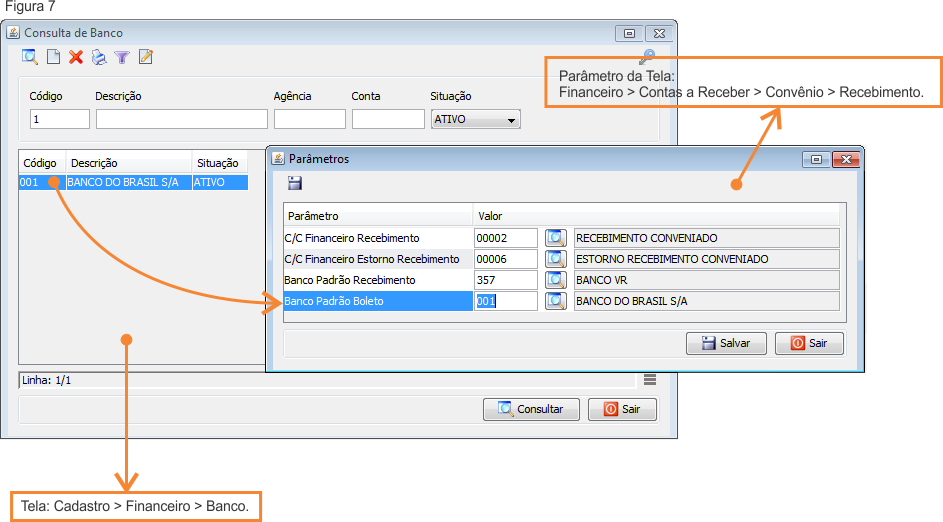
ANEXO 2: NOMENCLATURAS BANCÁRIAS PARA CONFIGURAÇÃO DE BOLETOS
Cada banco trata as nomenclaturas ou nome do campo de foram diferente. Veja uma lista da explicação completa dessas nomenclaturas clicando aqui.
ANEXO 3: CONFIGURAÇÕES PADRÕES DOS PRINCIPAIS BANCOS
NOTA: Mesmo com os exemplos abaixo essas informações devem ser consultados pelo seu banco. Uma vez que o sistema gere um boleto com informações erradas a VRSoftware não se responsabiliza por tal. Sempre verifique as informações de configuração com o seu gerente.
Banco do Brasil: Carteira padrão (normalmente 17); Variação da carteira (normalmente 19) ; Agência (sem dígito); Código Beneficiário; Número do convênio e último "nosso número" utilizado (opcional, caso já tenha emitido boletos por essa conta).
Bradesco: Carteira padrão (normalmente 09) ; Agência (sem dígito); Código Beneficiário (normalmente é o número da conta corrente); Código da Empresa (também conhecido como Assessório Escritural) e último "nosso número" utilizado (opcional, caso já tenha emitido boletos por essa conta).
Itaú: Carteira padrão (normalmente 109); Agência (sem dígito); Código Beneficiário e último "nosso número" utilizado (opcional, caso já tenha emitido boletos por essa conta).
Santander: Carteira padrão (normalmente RCR); Agência (sem dígito); Código beneficiário e último "nosso número" utilizado (opcional, caso já tenha emitido boletos por essa conta).
Sicoob: Carteira padrão (normalmente 1); Agência (sem dígito); Modalidade (normalmente 01) ; Código beneficiário (com dígito); Conta corrente (com dígito) e último "nosso número" utilizado (opcional, caso já tenha emitido boletos por essa conta).
Caixa: Número de carteira padrão: tipo de boleto que irá emitir (normalmente SIGCB); Agência: número da agência; Código do beneficiário: número da conta corrente.
Sicredi: Número da carteira padrão: tipo de boleto que vai emitir (normalmente A); Modalidade: dígito da modalidade (normalmente 1); Código do beneficiário: número de registro da sua conta junto ao banco; Nosso número; Agência com dígito do posto: número da agência.